Xbox SeriesXまたはSで外付けハードドライブを追加して使用する方法
知っておくべきこと
- ドライブを接続し、選択します ストレージデバイスのフォーマット >名前を付ける> 矢印アイコン > 現在の場所を維持する > ストレージデバイスのフォーマット.
- Xbox Series X | Sでは任意のUSB3.1外付けドライブを使用できますが、Xbox Series X | SゲームをプレイできるのはSeagate拡張ドライブのみです。
- Xbox One、Xbox 360、およびオリジナルのXboxゲームは、通常のUSB3.1ドライブからプレイできます。
この記事では、Xbox Series X | Sに外付けドライブを追加する方法と、互換性の要件について概説します。
XboxシリーズXまたはSに外付けドライブを追加する方法
Xbox Oneで使用するドライブがある場合は、プラグを差し込んで使用するだけです。 新しいドライブ、または過去に他の用途に使用されたドライブがある場合は、Xboxで動作するように、最初にフォーマットする必要があります。
Xbox SeriesXまたはSに外付けドライブを追加する方法は次のとおりです。
-
XboxシリーズXまたはSの電源を入れます。

外付けHDDまたはSSDをUSBポートの1つに接続します。 コンソールがドライブを認識すると、次の手順で表示されるメッセージが画面に表示されます。
-
選択する ストレージデバイスのフォーマット.
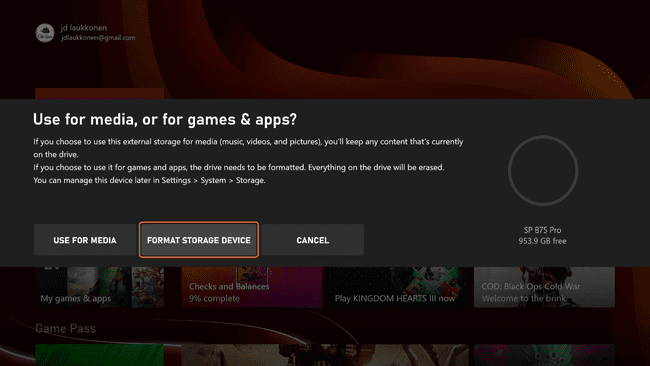
-
ドライブに名前を付けて、 矢印アイコン またはを押します メニューボタン 続ける。
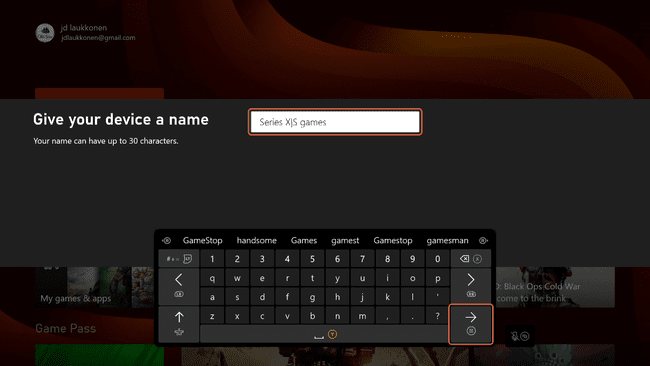
-
選択する 現在の場所を維持する.
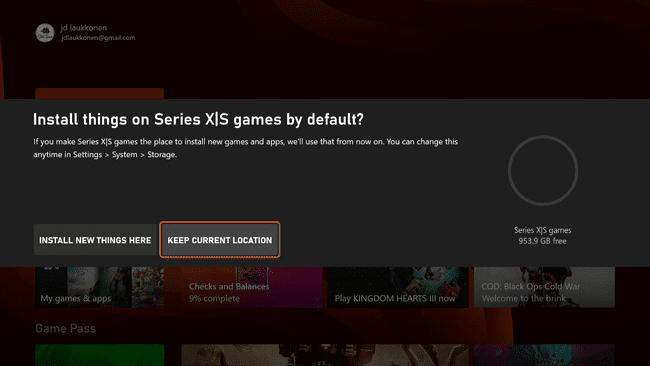
-
選択する ストレージデバイスのフォーマット.
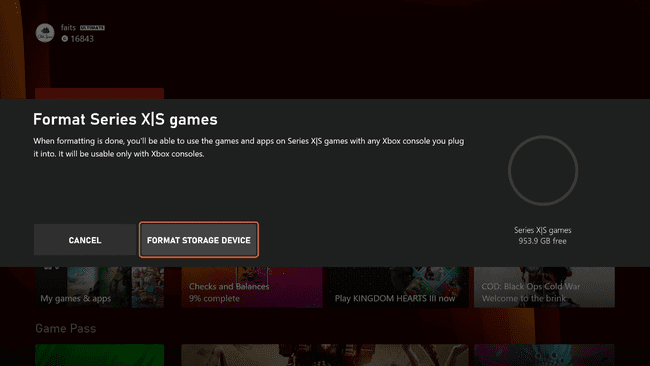
-
これで、新しいドライブを使用できるようになりました。
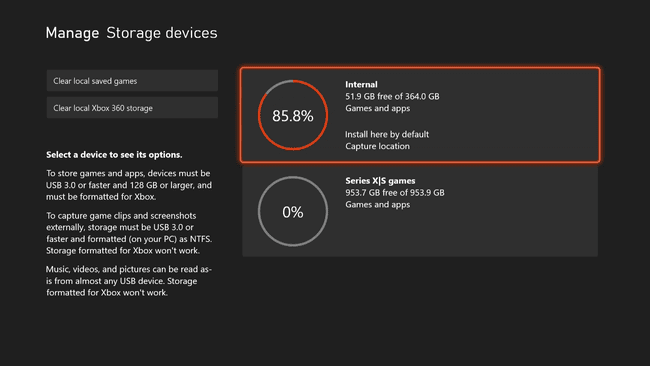
Xbox SeriesXまたはSでゲームを外付けドライブに移動する方法
ドライブを接続してセットアップするときは、USBドライブにインストールするとシリーズXまたはSのゲームが再生されないため、現在のインストール場所を維持することを選択した可能性があります。 その場合は、ゲームをドライブに移動して、新しいゲーム用のスペースを解放する必要があります。 これを実現する方法は次のとおりです。
-
を押します Xboxボタン ガイドを開くには、を選択します 私のゲームとアプリ.
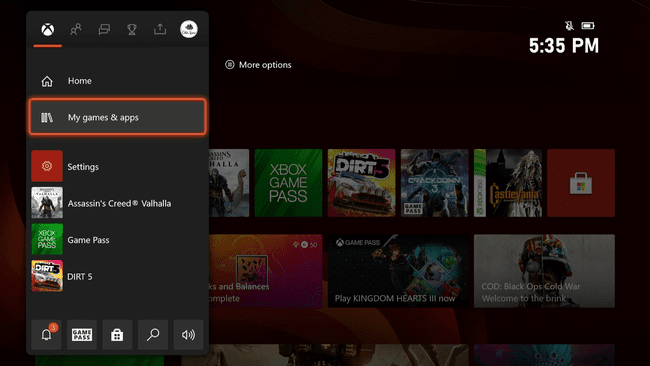
-
移動したいゲームをハイライトし、を押します 表示ボタン (2つの積み重ねられたボックス)コントローラー上。
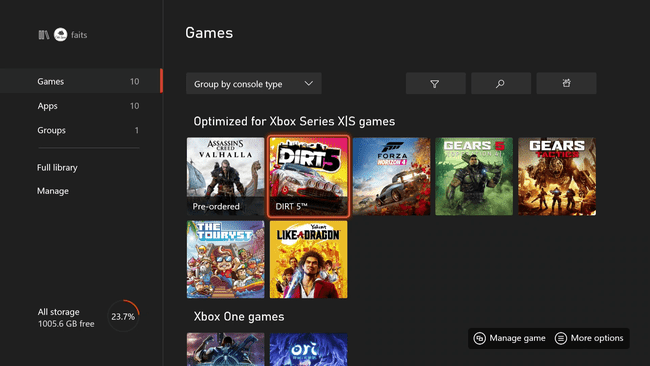
-
ゲームを強調表示して選択し、 移動またはコピー.
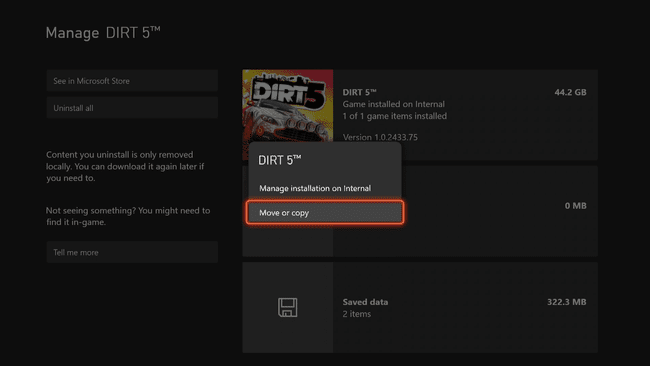
-
移動するゲームを選択し、内部ストレージから外部ドライブに転送していることを確認します。 あなたは使用することができます すべて選択 この画面に複数の項目がある場合はオプション。
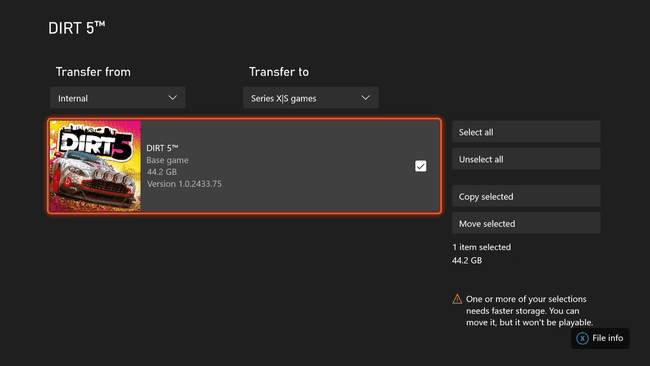
XboxシリーズXまたはSゲームを選択すると、Seagate拡張ドライブがない限り、外付けドライブが遅すぎてゲームをプレイできないという警告がこの画面に表示されます。 ゲームを移動してストレージを解放することはできますが、元に戻すまでゲームをプレイすることはできません。
-
選択する 選択した移動.
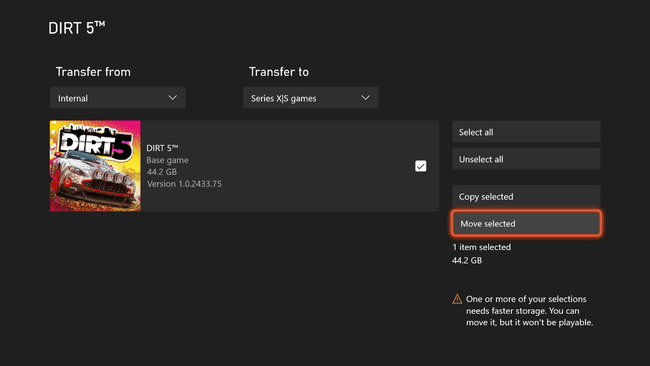
-
ゲームが動くのを待ちます。

ゲームの進行中に他のことを行うことはできますが、進行が遅くなる場合があります。
終了すると、ゲームは外付けドライブにあります。 いつでも元に戻すことができます。Xbox、Xbox 360、またはXbox Oneゲームの場合は、ドライブから直接再生できます。
XboxシリーズXまたはSで動作するドライブは何ですか?
NS XboxシリーズXおよびS どちらも超高速NVMEが付属しています SSD ロード時間を劇的に短縮しますが、どちらもそれほど多くのストレージを持っていません。 シリーズXには1TBドライブが付属し、シリーズSには512GBドライブが付属しており、そのスペースのかなりの量がオペレーティングシステムによって占有または予約されています。
XboxシリーズXまたはSゲームは、内部NVME SSDドライブにインストールされているか、オプションの拡張ドライブにインストールされている場合にのみプレイできます。 拡張ドライブは、XboxシリーズXおよびSの背面にあるスロットに収まり、内蔵ドライブと同じ速度の転送速度を提供します。
転送速度が520MB / s、書き込み速度が420 MB / sの超高速USB3.1 NANDドライブを試しましたが、それでも十分な速度ではありませんでした。 シリーズXまたはSは、2.4 GB / sの未加工I / Oスループットを提供する内部SSDまたは拡張カードSSDからのゲームのみをプレイします。
XboxOne外付けドライブの互換性
Xbox Oneを所有していて、現在Xbox Oneゲームを搭載した外付けドライブをお持ちの場合は、XboxシリーズXまたはSに直接接続すれば機能します。 それが USB 3.1 Xbox Oneで動作するドライブを使用すると、古いXbox One、Xbox 360、および元のXboxゲームをドライブから直接プレイできます。 Xbox Series XまたはSゲームをこのようなドライブに移動して空き容量を増やすこともできますが、元に戻すまでそのドライブからゲームをプレイすることはできません。
ドライブ比較チャート
ドライブの種類でできることの概要は次のとおりです。
| USB 3.1HDDまたはSSD | Seagate拡張カード | |
| Xboxゲームを保存する | はい | はい |
| Xbox One、Xbox 360、およびオリジナルのXboxゲームをプレイする | はい | はい |
| Series X | SゲームおよびSeriesX | S用に最適化されたゲームを保存する | はい | はい |
| Series X | SゲームおよびSeriesX | S用に最適化されたゲームをプレイする | 番号 | はい |
Seagate拡張ドライブのみが発売時にシリーズXまたはSゲームをプレイできますが、Microsoftは後日代替品を提供する可能性があります。
